
Quando si collega un'unità esterna con file privati, vediamo che molte volte quando lasciare collegata l'unità in caso di cambio di sessione o utente, i file rimarranno accessibili perché l'unità verrà rimontata nella nuova sessione.
Autorizzazioni e crittografia. La combinazione perfetta
La prima cosa sarà differenziare i diversi modi per crittografare le unità preservare l'integrità dei dati nel caso in cui il sistema li cancelli accidentalmente o siano stati erroneamente espulsi dalla concessione dei permessi necessari in modo che i file non siano mai direttamente accessibili a nostra insaputa.
Se abbiamo attivato l'opzione per condividere in rete i file continueranno ad essere visibili, indipendentemente dal fatto che siano crittografati o meno e con la password saranno visibili da quel momento.
A causa delle impostazioni di sistema predefinite, tutti i file saranno disponibili le unità esterne che collegheremo per tutti gli utenti dall'inizio anche se tutte le cartelle possono contenere limitazioni di autorizzazione. È meglio utilizzare sia la crittografia che l'impostazione delle autorizzazioni appropriate per garantire la massima riservatezza, poiché la crittografia da sola può essere aggirata dagli utenti locali e le autorizzazioni non avranno senso se l'unità è collegata a un altro sistema.
Crittografia
La prima cosa è crittografare l'unità come abbiamo spiegato nei post precedenti. Andremo a una finestra del Finder e ci posizioneremo sopra l'unità con il menu secondario (tasto destro), contrassegneremo che crittografa questa unità.
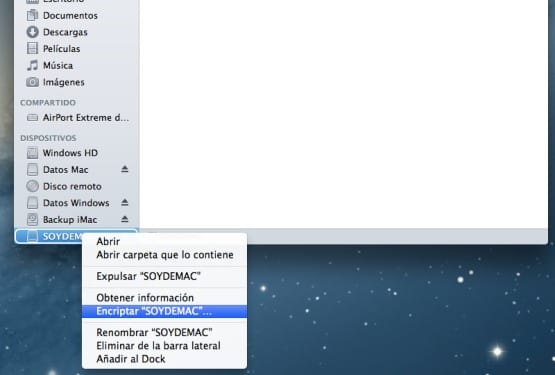
La prossima cosa che faremo è vedere le autorizzazioni dell'unità passandoci sopra con il mouse e premendo CMD + I e apriremo il lucchetto in basso a destra e contrassegneremo la casella "Ignora proprietà in questo volume". I gruppi che vedremo saranno noi stessi, lo "staff" che è per tutti quegli account locali che possono modificare i permessi globali e "tutti" che è per tutti coloro che possono accedere all'unità sia localmente che tramite rete.
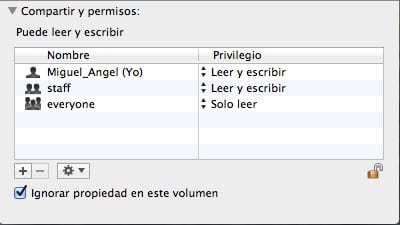
permessi
Con questo gestiremo i permessi dell'unità per consentire agli utenti che solo noi diamo accesso ad essa (valido solo per gli account che non dispongono di proprietà di amministratore, poiché se ci sono altri amministratori possono anche modificare i permessi). Da qui abbiamo due possibilità, una è dare il permesso a un singolo utente o essere in grado di crearne uno multiutente.
- Autorizzazione utente singolo: Con il pulsante «-» elimineremo il gruppo «staff» per impedire l'accesso da parte degli account locali e lasceremo il gruppo «tutti» senza accesso per evitare qualsiasi perdita.
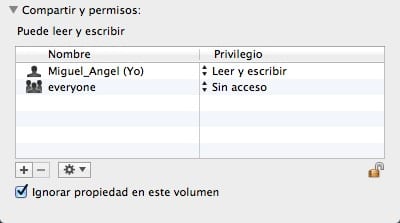
- Autorizzazione multiutente: Qui, a differenza del precedente, quello che faremo è lasciare il gruppo "staff" in sola lettura e "tutti" senza accesso. In questo modo, ci assicuriamo che possa essere letto da tutti gli utenti locali dell'apparecchiatura, ma senza che sia accessibile da altre posizioni.

Maggiori informazioni - NetsWire mostra segni di vita con il rilascio della beta pubblica 4.0
Fonte - Cnet
Ottimo tutorial!